Как правильно внедрить Nexus 7 с лучшим способом

Nexus 7 - мощное устройство. Но, как и другие устройства Android, поскольку вы можете больше использовать его, вы можете столкнуться с большим количеством приложений, требующих доступа root. Фактически, укоренение планшета Nexus 7 может принести больше преимуществ. Системные приложения, например, используют много памяти. Хотя мы не используем некоторые системные приложения, мы не можем выбросить их в корзину без джейлбрейка Nexus 7. Более того, мы не можем блокировать объявления и уведомления на обычных телефонах Nexus 7. Если вы играете в мобильные игры, вы можете получить доступ к файлам игровых приложений и удалить ограничения на корневом устройстве Android. Одним словом, вы можете укоренить свой телефон, чтобы получить больше элементов управления. И мы покажем вам, как эффективно управлять Nexus 7.
Метод 1. Root Nexus 7 на ПК
На рынке существует множество корневых программ Android; в то время как только несколько приложений поддерживают Nexus 7. Nexus Root Toolkit - это специальный инструмент для корней для любых моделей Nexus. Таким образом, вы можете использовать его для root Nexus 7, не беспокоясь о проблемах совместимости.
Как подключить Nexus 7 на ПК
Установка
Загрузите Инструмент Nexus Root Toolkit с WugFresh.com и следуйте инструкциям, чтобы установить его на свой компьютер.
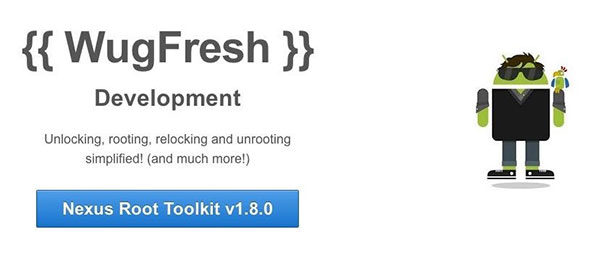
Подключить Nexus 7
Перейдите на Настройки приложение на Nexus 7 и нажмите номер сборки 7 раз в разделе «О планшете». Затем перейдите в Настройки-> Параметры разработчика и включите USB-отладку. Подключите Nexus 7 к компьютеру через кабель. Когда появится уведомление о разрешении, нажмите «ОК» для продолжения.
Восстановление
Запустите Nexus Root Toolkit и нажмите на Восстановление для резервного копирования всего устройства. Затем нажмите «Создать резервную копию Nanroid» с пользовательским восстановлением во всплывающем диалоговом окне.
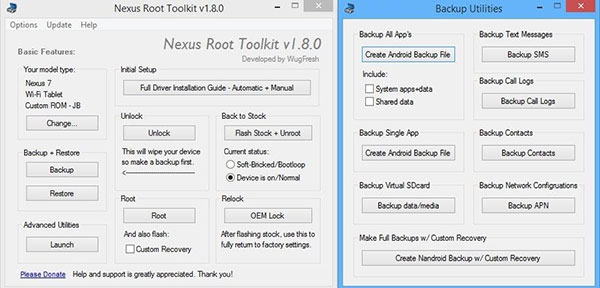
Подготовить
Хит Отпереть на NRT, чтобы разблокировать загрузчик на Nexus 7. Когда на вашем устройстве появится предупреждающее сообщение, внимательно прочитайте его и нажмите «Да» для продолжения.
Корень
Если вы готовы, нажмите Корень чтобы начать растрескивание Nexus 7 немедленно. NRT подтолкнет SuperSU к Nexus 7. Когда на вашем планшете появится запрос на разрешение, нажмите «Грант», чтобы завершить укоренение.
После того, как SuperSU установлен, вы можете перезагрузить Nexus 7 и получить доступ к корню без препятствий.
Метод 2. Root Nexus 7 без ПК
Как вы можете видеть, укоренение Nexus 7 на ПК все еще сложно. Вы должны включить режим отладки USB и разблокировать загрузчик. Эти настройки могут привести к разочарованию, не говоря уже о том, что вы укореняете свое устройство. Чтобы упростить корень Android, многие инструменты укоренения развернули файлы APK. С APK, таким как Towelroot APK, вы можете настроить свой планшет без ПК и сложных настроек.
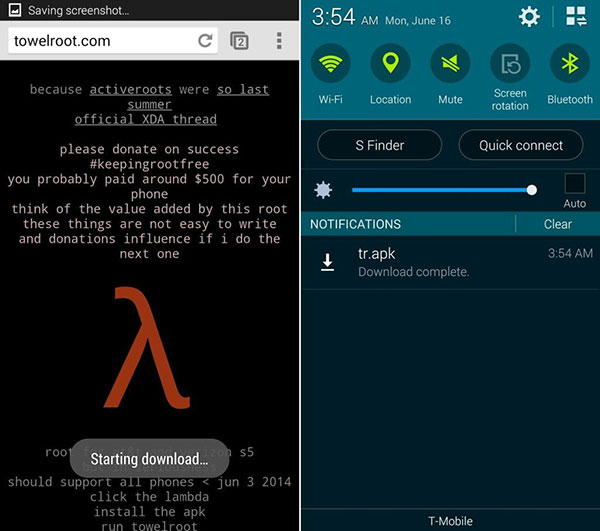
Как подключить Nexus 7 без ПК
Шаг 1. Разблокируйте Nexus 7 и перейдите к Настройки приложение. Найдите параметр «Неизвестные источники» в разделе «Безопасность» и включите его.
Шаг 2. Загрузите веб-сайт Tapelroot и загрузите файл APK на планшет. Нажмите APK-файл, чтобы установить его на свое устройство. Во время установки вы получите предупреждающее сообщение. Внимательно прочитайте его и нажмите «Установить» в любом случае, чтобы продолжить.
Шаг 3. После установки откройте приложение «Полотенце» на главном экране. Нажмите на кнопку ra1n, чтобы активировать процесс root Nexus 7.
Шаг 4. Через несколько секунд ваш Nexus 7 перезагрузится, когда процесс укоренения будет завершен. Затем вы можете установить Root Checker из Google Play Store и проверить статус root.
Шаг 5. Наконец, загрузите SuperSU из Play Маркета и установите его на свой корневой Nexus 7. SuperSU является корневым менеджером, который имеет возможность защитить ваше корневое устройство от вредоносного ПО, доступного для root.
Восстановить данные на Nexus 7, когда потеря данных в Rooting
Вы должны понимать, что root и unroot Android-телефон официально не поддерживаются операторами, изготовителями и продавцами смартфонов. Если процесс завершился неудачно, все ваши личные данные будут потеряны. Не волнуйся! Tipard Android Восстановление данных может помочь вам восстановить потерянные данные и восстановить их в Nexus 7. Это не только средство восстановления системы Android, но и возможность восстановления персональных данных с разбитого мобильного устройства. Plus Android Data Recovery доступен как для Window, так и для Mac, поэтому каждый может использовать его.
Как восстановить Nexus 7
Установка Android Data Recovery
Загрузите и установите последнюю версию Android Data Recovery на компьютер.
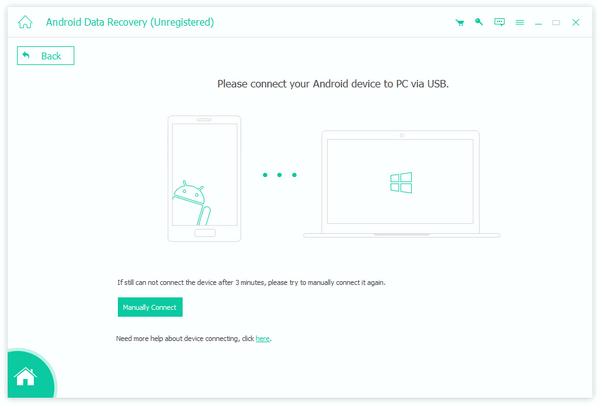
Подключить Nexus 7
Подключите Nexus 7 к компьютеру через USB-кабель и запустите Android Data Recovery.
Включить отладку USB
Приложение может автоматически распознать вашу модель телефона. Все, что вам нужно сделать, это следовать инструкциям на экране, чтобы включить режим отладки USB.
Выберите данные
На интерфейсе выберите типы данных для восстановления. Нажать на Следующая чтобы перейти к подробному окну. Затем вы можете выбрать определенные файлы или все файлы.
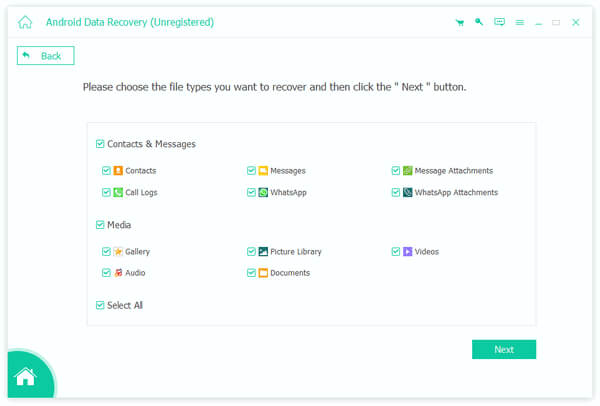
Начать экспорт
После нажатия на Recover , выбранные данные и файлы будут восстановлены и восстановлены на Nexus 7.
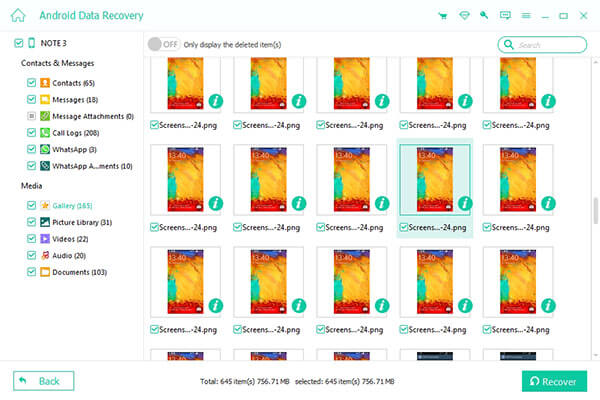
Заключение
Работа с укоренившимся Nexus 7 является удивительной, поскольку вы можете полностью контролировать свой планшет. Если сложный процесс укоренения является препятствием для использования укоренившегося Nexus 7, вы найдете сообщение полезным. Мы поделились несколькими способами взлома Nexus 7. Towelroot APK более подходит для мобильных людей. Этот метод может сделать джейлбрейк Nexus 7 без ПК и других внешних устройств. Если Tapelroot APK не удастся, вы можете попытаться запустить ваше устройство на ПК с помощью инструмента Nexus Root Toolkit. Кроме того, мы показали пошаговое руководство по восстановлению файлов Nexus 7 с помощью Tipard Android Data Recovery.







